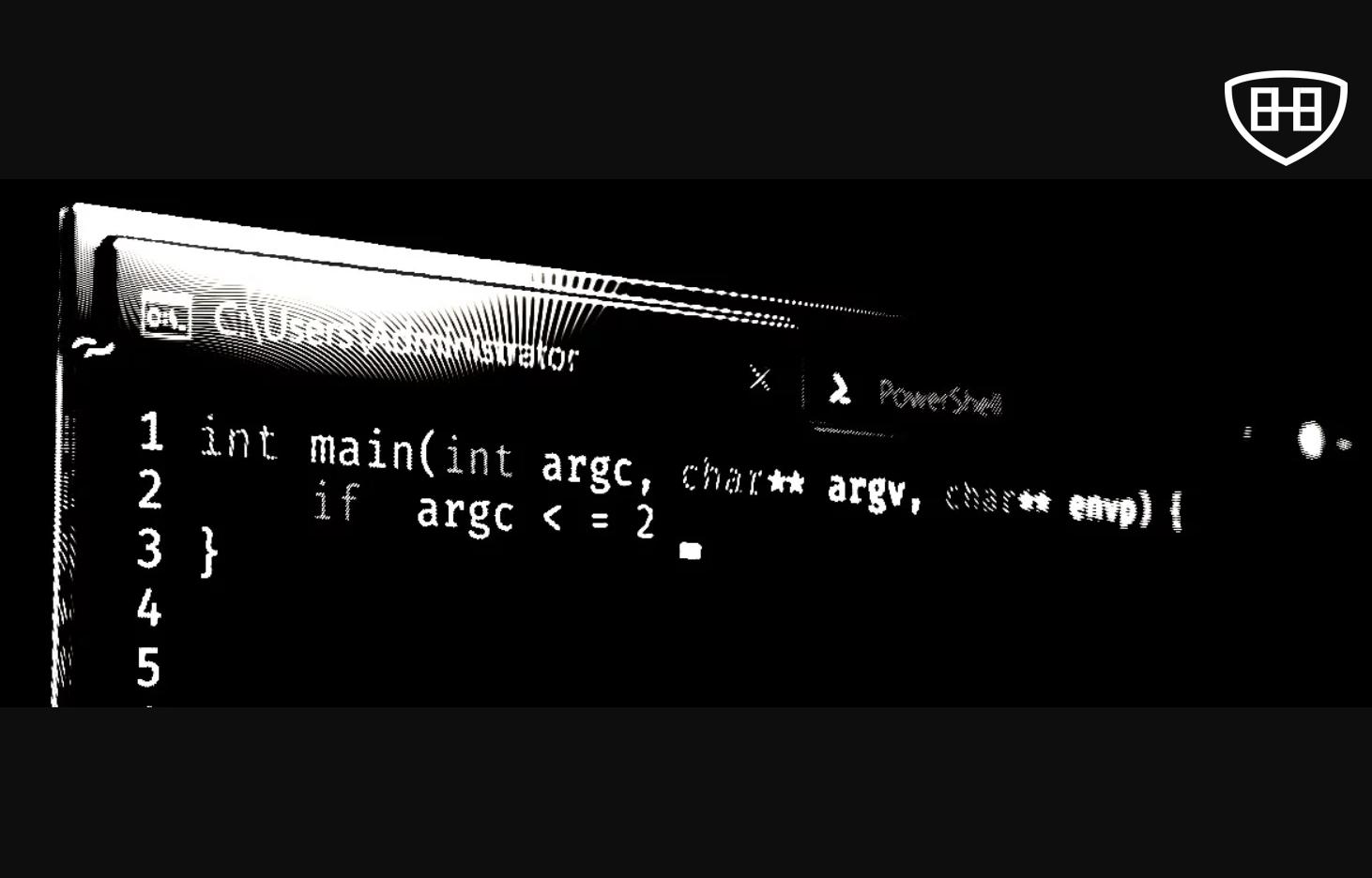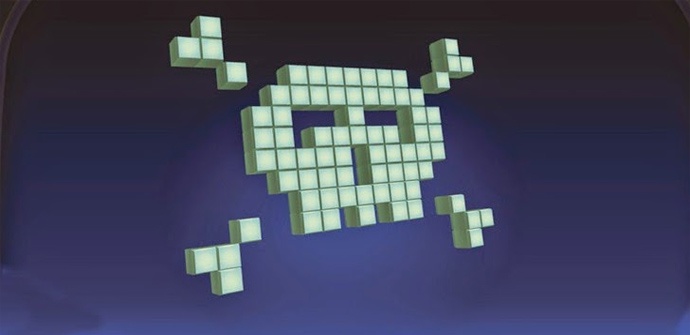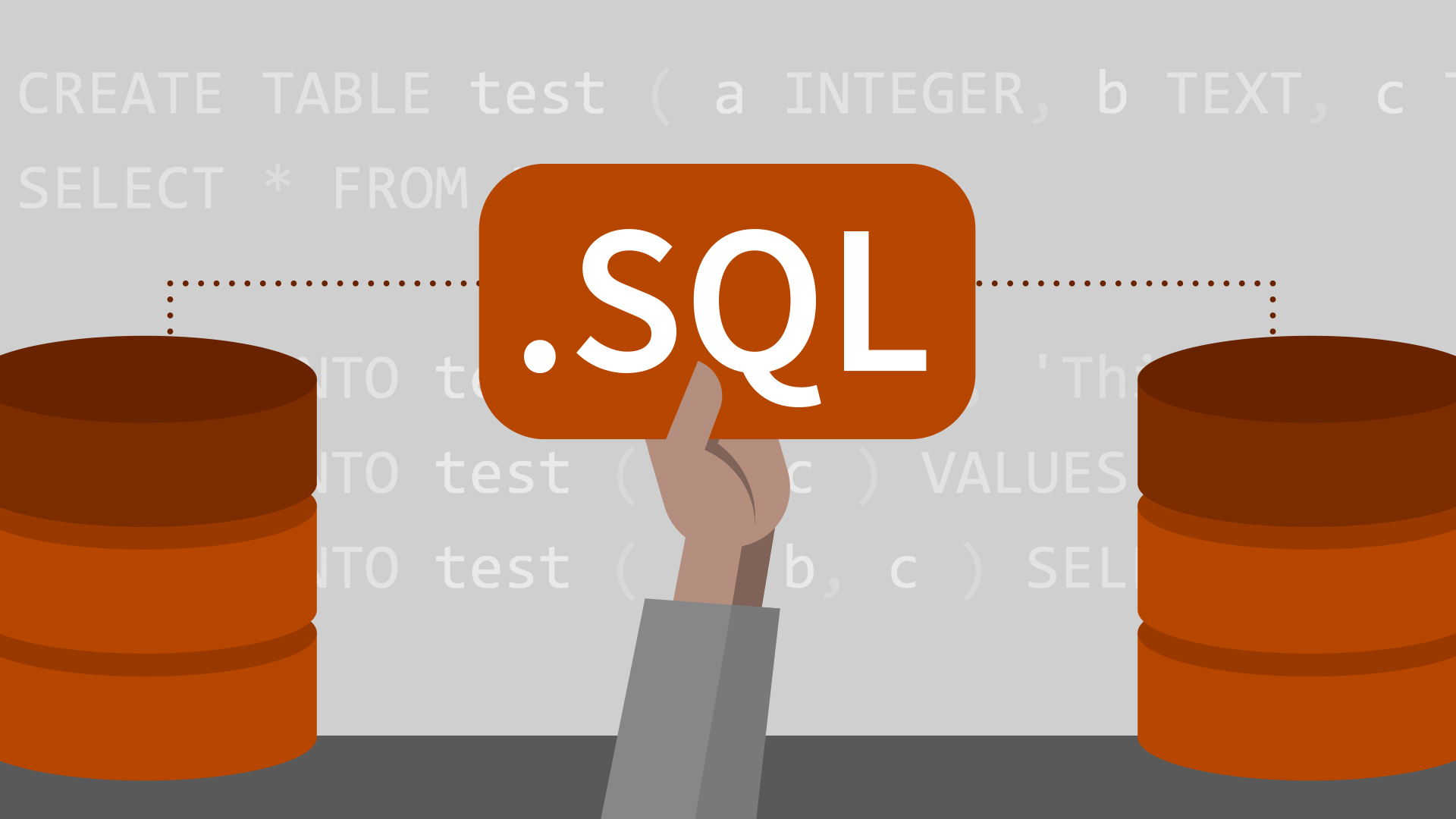La aplicación Terminal de Windows es una nueva aplicación de consola de múltiples pestañas desarrollada por Microsoft que permite a los usuarios tener múltiples pestañas de consola abiertas en una ventana. Estas pestañas pueden ser una combinación de indicaciones CMD, consolas PowerShell y diferentes shells de distribuciones de Linux instaladas a través del Subsistema de Windows para Linux (WSL).
A continuación, describimos las principales características agregadas en esta compilación.
Nueva función de búsqueda
Con esta versión, los usuarios pueden ahora buscar texto dentro de una ventana de la consola abierta utilizando el Ctrl + Shift + F combinación de teclado.
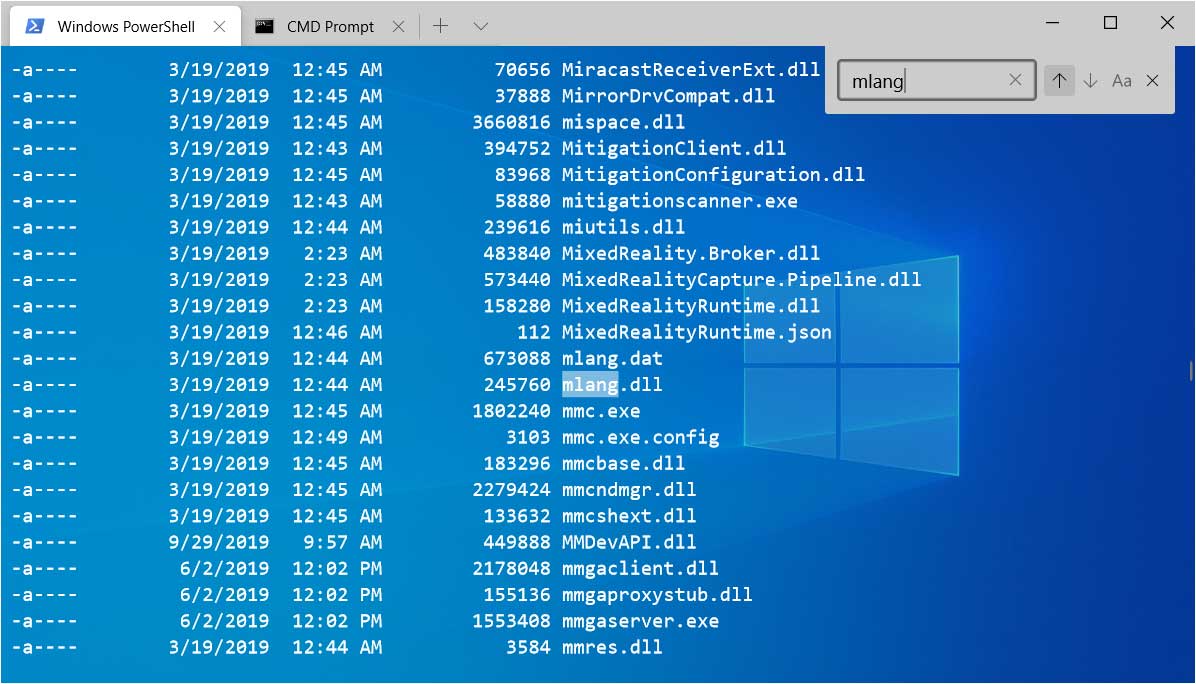
Si es como yo y desea que la función Buscar utilice la combinación de teclas Ctrl + F , puede cambiarla agregando una nueva combinación de teclas como la siguiente:
"keybindings": [
{ "command": "find", "keys": [ "ctrl+f" ] }
]
Nueva configuración de ancho de pestaña
Por defecto, Windows Terminal mostrará pestañas de igual ancho para cada pestaña abierta.
La versión 0.8 introduce una nueva configuración global tabWidthMode que se puede establecer en ‘igual’ o ‘títuloLongitud’. Si se establece en titleLength, el ancho de las pestañas será igual (con un poco de relleno) al título de la pestaña como se muestra a continuación.
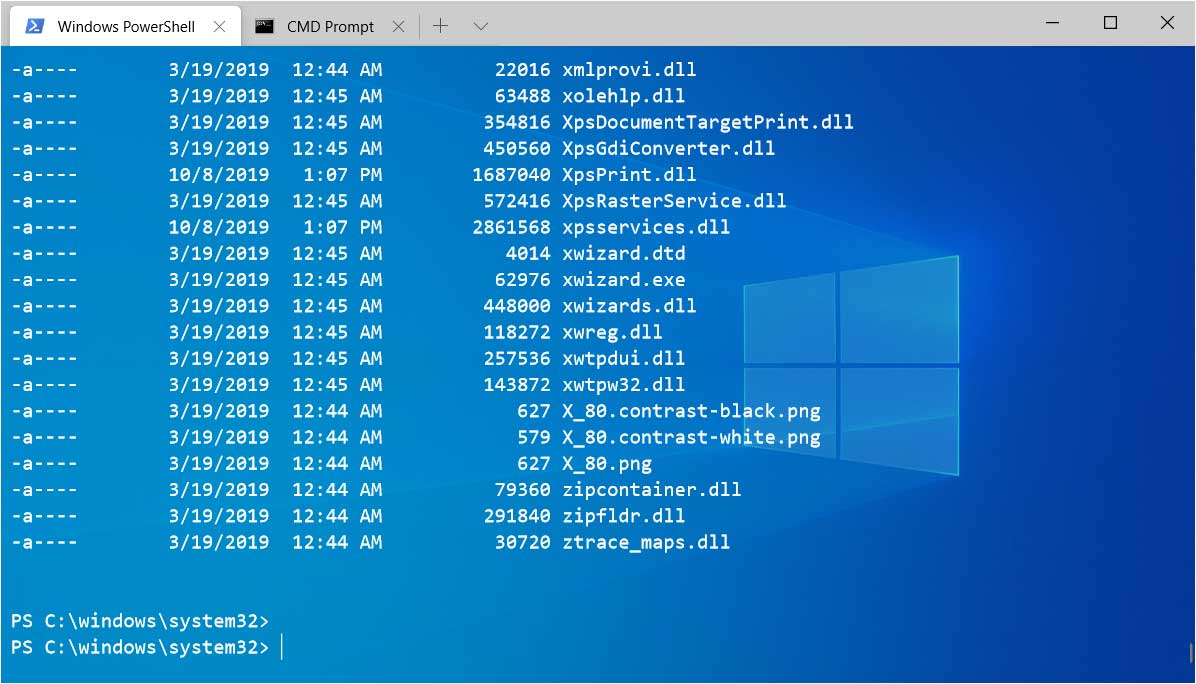
Retro
Finalmente, Microsoft agregó una característica experimental divertida que emula un CRT retro al mostrar la consola.
Esta característica está controlada por la configuración ‘ experimental.retroTerminalEffect ‘ que cuando se establece en true hará que las fuentes brillen y la consola muestre líneas de escaneo.
Esto se ilustra en un shell de Linux que ejecuta Midnight Commander a continuación.
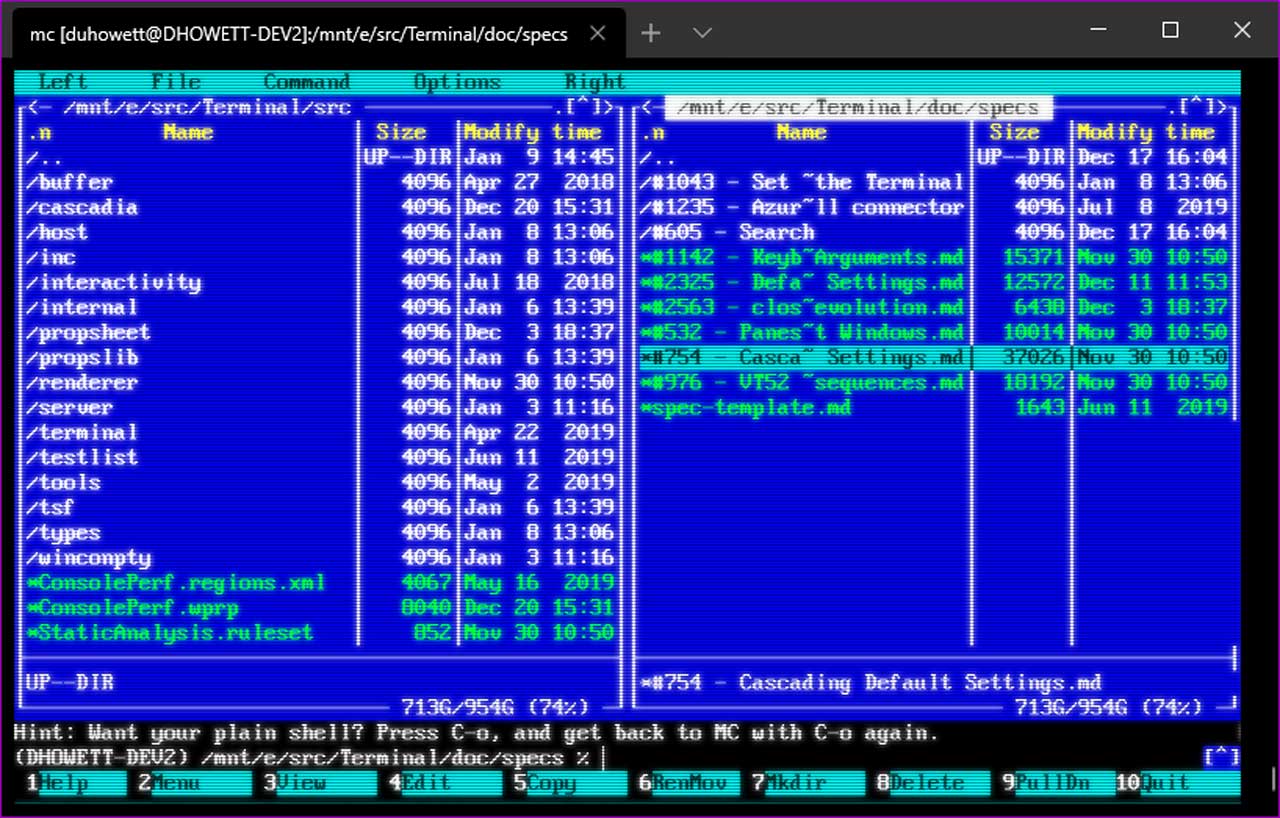
Para habilitar el efecto Terminal retro, puede agregar la siguiente configuración a un perfil:
"experimental.retroTerminalEffect": 1,Para el ejemplo anterior, Kayla Cinnamon, Gerente del Programa Terminal de Windows, le dijo a BleepingComputer que estableció su «esquema de color en Vintage y estoy usando la fuente PxPlus IBM VGA8 desde aquí: https://int10h.org/oldschool-pc-f».
Para aquellos que no tienen el esquema de color Vintage, es:
{
"name": "Vintage",
"foreground": "#C0C0C0",
"background": "#000000",
"black": "#000000",
"red": "#800000",
"green": "#008000",
"yellow": "#808000",
"blue": "#000080",
"purple": "#800080",
"cyan": "#008080",
"white": "#C0C0C0",
"brightBlack": "#808080",
"brightRed": "#FF0000",
"brightGreen": "#00FF00",
"brightYellow": "#FFFF00",
"brightBlue": "#0000FF",
"brightPurple": "#FF00FF",
"brightCyan": "#00FFFF",
"brightWhite": "#FFFFFF"
}
Puede leer más información sobre estas configuraciones y otros cambios en las notas de la versión v0.8 .
Fuente: bleepingcomputer.com